
DALL-E3の画像の一部を変更できる新機能を使ってみたら便利だった!
私は、最近のnote記事のキービジュアルに
ChatGPTのDALL-E(有料版)で生成した画像を使っています。
で、毎回、気に入るのが出るまで何回か作ったり、
プロンプトを変えたりと結構な試行錯誤しています。
今回の新機能は、他の部分は変えずに、画像の一部だけを変えられる。
という待ちに待った機能です。
全体のテイストは気に入ってるだけど、部分だけ変えたい場合に便利ですね。
今回は季節柄、桜や花見を題材としました。
単純に花見としても楽しめますのでご覧ください。
既に作成したアニメ画像用のGPTsがあるのですが、そのGPTsの中では新機能は使えませんでした。
@で呼び出した場合は使えました。
以下はその様子です。
🌸画像を生成する
まずは、画像生成を指示します。
「桜の下でニコニコ花見をしながら日本酒を飲んでいる女子2人の横長画像を作成してください」

🌸画像の一部を変更する
画像を選択すると、
左に画像、右にプロンプトの画面が新規で出てきました。
右上のメニューから「選択」ボタンをクリック

左上に選択の大きさが変えられるメニューが出て
画像の一部を選択できるようになります。
選択したところは青く塗られます。

変更したいプロンプト文を書きます。
「三味線を弾いてください」
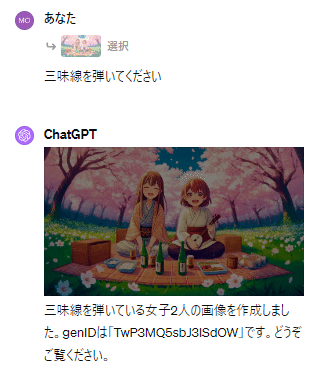
選択した部分の画像が変更されて、三味線らしきものを弾いている画像になりました!

🌸添付画像に合わせて修正する(img2img)
次に、添付画像に合わせた修正指示をしてみました。

服装の部分を選択して。
タイのお坊さんの画像を探してきて、プロンプトに追加しました。
「この画像のようなタイのお坊さんの服装にして下さい。」

色合いが少し違いますが、服装が変わりました。

画像が活かされてるか怪しかったので、文章だけで指示してみました。

こっちの方が、精度がいいような気もしますが。。。
次に背景を選択して。
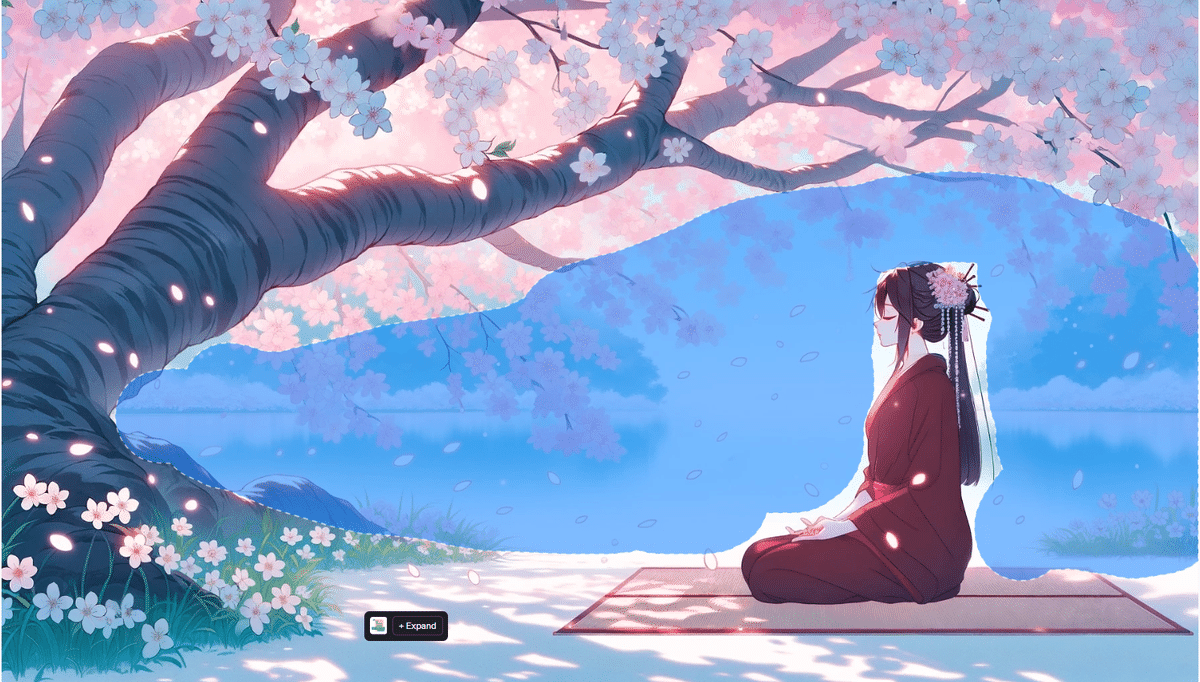
「背景をタイの風景にしてください」と指示すると。
変な白い動物が4匹出てきました(笑)

今度は、座っている部分を選択して。

「蓮の花の上に座っているようにしてください」と指示すると。
これはなかなかうまくいきました!

🌸img2imgからの部分修正
門前仲町の大横河の写真を「アニメ風の画像にしてください。」と指示


真ん中上部を選択して。
「ブッダが見守っている画像を追加してください。」と指示したら。。。
なかなか不気味なブッダが出てきました!(笑)

夜の桜の木の下でニコニコ笑顔で日本酒を飲んでいる女子2人。
日本酒というのが難しいようです。
「おちょこととっくりにしてください」と言ってもダメでした。。。

参考にした記事はこちらです。
まとめ
いかがだったでしょうか?
今回は、成功例ばかり載せてますが、失敗例も多いです。
追加してと言っても消えてしまったり。
日本にしかない「沖縄三線」は、違う楽器にされたり。
文字も追加されなかったりと、まだまだ精度はこれからのようです。
それでも、キービジュアルに便利になりそうなので使っていきます!
よろしければサポートお願いします! いただいたサポートは、ほかのクリエイターさんのサポートや記事購入に使わせていただきます!
